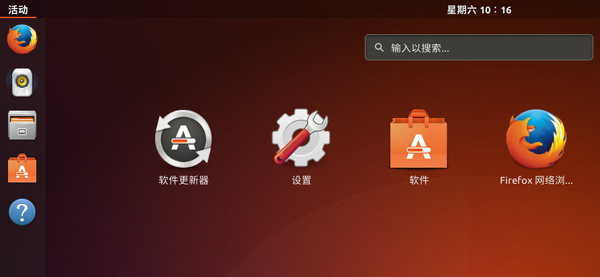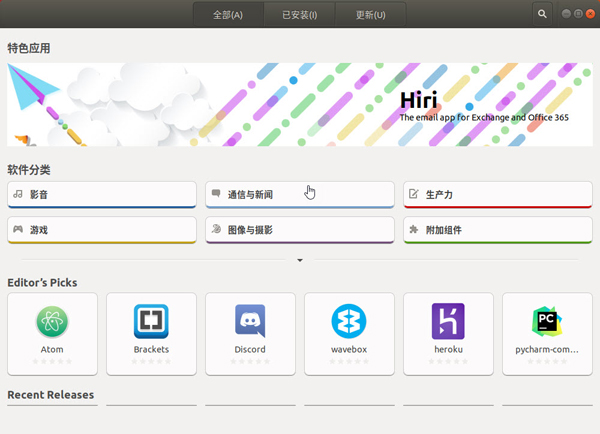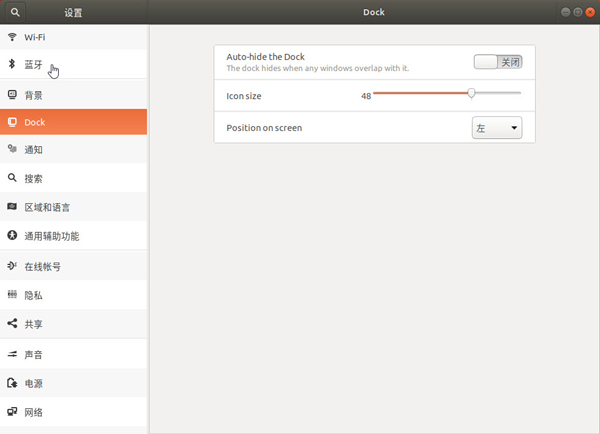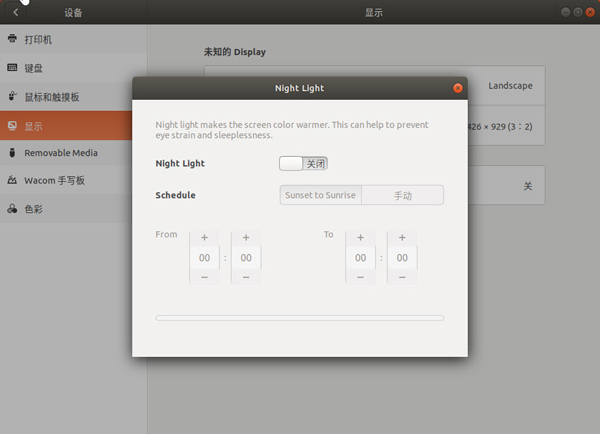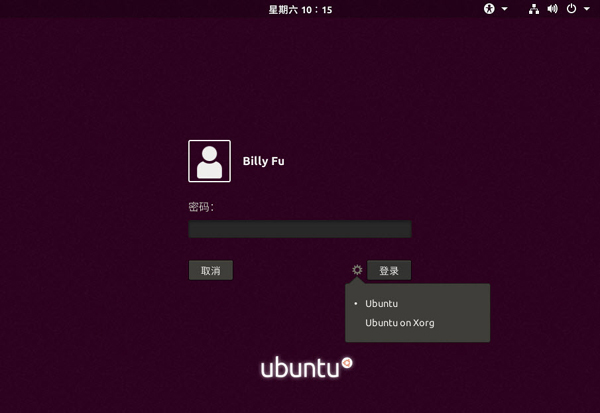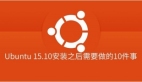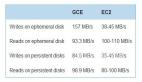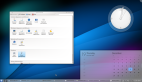Ubuntu 17.10安裝之后需要做的9件事
Ubuntu 17.10 已經正式發布了,如果你正嘗試試用新系統的功能,那就跟著系統極客每次 Ubuntu 發布之后的老生常談——Ubuntu 17.10 安裝之后需要做的 9 件事。我們會列出系統安裝之后需要做的一些事,這將使得 Ubuntu 的體驗更加出色。
Ubuntu 17.10安裝之后需要做的9件事
其實總的來說,安裝好 Ubuntu 17.10 后要做哪些事完全取決于你是什么類型的用戶。如果你要進行圖形設計,將需要安裝大量的 Linux 圖形工具;如果你是游戲玩家,可能需要尋找安裝更多的 Linux 游戲并配置好顯卡;如果你是程序員,安裝的應用則會偏向編程工具、編輯器和 IDE 等。
我們在本文列出的 Ubuntu 17.10 安裝之后需要做的 9 件事大多是通用的,幾乎對每個 Ubuntu 用戶來說都適用。
1.更新系統
每當你全新安裝 Ubuntu 系統時,首要應該考慮的都是對系統進行更新。雖然剛安裝完新系統,但仍然需要首先更新系統。如果你在安裝新 Ubuntu 后不更新系統,很有可能在嘗試安裝新應用程序時遇到問題。
你可以使用「軟件更新器」更新系統,或在終端中執行如下命令來安裝系統更新:
- sudo apt update && sudo apt upgrade
2.啟用Canonical合作伙伴源
另一個必須做的事情是啟用 Canonical 合作伙伴源。Ubuntu 有很多可以從其存源中獲取的軟件,你可以在「軟件」中心找到它們。但是如果啟用了 Canonical 合作伙伴源,則可以在軟件中心獲得更多的軟件,這個額外的源由 Ubuntu 測試的第三方軟件(通常是專有的東西)組成。
你可以在「軟件和更新」——「其它軟件」選項卡——勾選「Canonical 合作伙伴」選項卡來開啟。
3.安裝媒體編解碼器
默認情況下,由于版權問題,Ubuntu 并不提供多種媒體編解碼器。 但提供了一種簡單的方法來安裝媒體編解碼器,以便你可以播放 MP3、MPEG4、AVI 和許多其他媒體文件。
通過 Ubuntu Restricted Extra 包,你可以安裝這些媒體編解碼器。
或者在終端中執行如下命令進行安裝:
- sudo apt install ubuntu-restricted-extras
4.從軟件中心安裝軟件
升級好 Ubuntu 17.10 系統并安裝完媒體編解碼器后,就可以開始安裝常用軟件了。如果你是 Ubuntu 新手用戶,最簡單、最方便、最可靠的方法就是使用軟件中心來查找和安裝新軟件。
你可以打開軟件中心,以在此圖形工具中查找軟件進行安裝。
Ubuntu 已經預裝了一系列軟件,包括 Mozilla Firefox 瀏覽器、Thunderbird 電子郵件客戶端和 LibreOffice 辦公套件,但我們還是推薦一些常用的軟件供大家選擇:
- Chromium – Google Chrome 瀏覽器的開源版本
- Geary – 用戶友好的桌面電子郵件客戶端
- Telegram – 跨平臺的加密信息應用程序
- Corebird – 桌面 Twitter 客戶端
- GIMP – 強大的開源圖像編輯工具
- Kdenlive – 易于使用的視頻編輯器
- Steam – 游戲分發平臺
- VLC – 多媒體播放器
- Shutter – 屏幕截圖和注釋工具
- VirtualBox – 免費開源的虛擬機應用
5.從網絡安裝軟件
雖然 Ubuntu 源和軟件中心里面已經包括了大量軟件,但還有許多好用、常見、又支持 Linux 系統的軟件不包括在其中。實際上,一些軟件供應商將軟件以 .deb 格式進行打包,可以很容易地安裝在 Ubuntu 中,你可以在官方網站下載 .deb 文件,雙擊它們進行安裝。
我從網上下載和安裝的一些主要軟件有:
- Chrome瀏覽器
- Slack溝通工具
- Dropbox云存儲服務
- Skype(新測試版)
- Viber即時通訊工具
6.調整Ubuntu 17.10的外觀和視覺
Ubuntu 17.10 使用了GNOME 桌面環境,雖然默認設置看起來還算不錯,但還是可以更改滴。
我們可以在系統「設置」中進行一些視覺更改。在系統設置中可以更改桌面背景壁紙和鎖定屏幕,可以更改左側啟動器位置、更改電源設置和藍牙等。簡而言之,你可以找到許多設置并根據自己的需要進行更改。
如果需要進一步調整 Ubuntu 17.10 系統,可以安裝新的圖標和主題。但是要更改主題和圖標,需要使用 GNOME Tweaks tool 工具。
7.延長電池時間并防止過熱
在 Linux 筆記本電腦中防止過熱的最佳方法之一就是使用 TLP 工具,它可以控制 CPU 溫度從而延長筆記本電腦的電池使用時間。
在終端中執行如下命令就可以安裝 TLP 工具:
- sudo apt install tlp tlp-rdw
安裝好之后執行如下命令啟用:
- sudo tlp start
啟動好之后無需任何配置和更改,系統每次引導時都會自動啟動并調整系統的功耗。
8.配置Night Light
Night Light 護眼模式在 Windows、Mac、Android 和 iOS 系統中都已經是標配了,它可以減少藍光來助于減輕眼睛疲勞。GNOME 提供了一個內置的夜燈選項,你可以在系統設置中激活它。
在「設置」——「設備」——「顯示」——點擊「Night Light」開啟即可,還可以按時間段進行自動配置,這就不多介紹了。
9. 從Wayland回到Xorg(如果需要)
Ubuntu 17.10 已經開始遠離舊版 Xorg 顯示服務器,但并不是所有的桌面應用程序都與新的 Wayland 顯示服務器兼容。Ubuntu 17.10 要從 Wayland 切換回 Xorg,在登錄屏中選擇「Ubuntu on Xorg」即可。